- MS SQL Server-报告服务
- MS SQL Server-报告服务(1)
- sql ssrs - SQL 代码示例
- sql server 中的 ssrs 和 ssis 是什么 - SQL (1)
- sql server 中的 ssrs 和 ssis 是什么 - SQL 代码示例
- MS SQL Server-服务
- MS SQL Server-服务(1)
- 学习Sql Server教程(1)
- 学习Sql Server教程
- SSIS教程:SQL Server集成服务
- SSIS教程:SQL Server集成服务(1)
- 报告字段
- 报告组
- MS SQL Server教程
- MS SQL Server教程(1)
- T-SQL教程
- T-SQL教程(1)
- SQL教程(1)
- SQL教程
- SQL教程
- SQL教程(1)
- sql server c# 中的位(1)
- ssrs 切换默认值 (1)
- 数据库中的报告 - SQL 代码示例
- Web服务教程(1)
- Web服务教程
- sql server 锁 - SQL (1)
- ssrs 切换默认值 - 无论代码示例
- sql server c# 代码示例中的位
📅 最后修改于: 2020-12-02 09:47:05 🧑 作者: Mango
SSRS教程

SSRS教程提供了SQL Server Reporting Services的基本和高级概念。我们的SSRS教程专为初学者和专业人士设计。
SQL Server Reporting Services (SSRS)是Microsoft提供的一种报告工具,用于生成格式化的报告,例如图形,数据表和图表。
在这里,我们将涵盖本教程中的以下主题:
什么是SSRS?
SSRS代表SQL Server Reporting Services 。它是由Microsoft开发的报告工具,SQL Server免费提供。它使用数据表,图形表和报告生成格式化的报告。报表托管在服务器上,可以配置为使用用户提供的参数运行。当我们运行报告时,当前数据从数据库,XML文件或其他数据源中出现。它提供了安全功能,用于控制谁可以看到哪些报告。
什么是数据可视化?
数据可视化是对我们拥有的数据的虚拟访问。设计良好的数据可以是图形,图表或报告,并且数据的可视表示形式是任何数据的最简单,最强大的表示形式。例如,我是一名业务分析师,因此我从开始就一直在使用数字,但是如果我想向所有者显示与业务有关的信息,则需要提供更容易理解的数据。
为什么我们需要可视化?
如今,我们每天创建近2.5兆字节的数据,这是一组巨大的数据。我们需要了解这些数据的含义,因此我们需要将数据转换为可视格式。首选数据可视化,因为我们的眼睛比阅读的感觉更好。数据可视化的主要目的是使人的大脑比阅读更好地理解数据。与使用电子表格分析数据相比,人类可以通过图表更好地分析数据或信息。数据可视化是一种以通用方式传达概念的快速简便的方法。
由于以下原因,数据可视化很有用:
- 它可以帮助您确定需要进一步改进或关注的领域。
- 它还可以帮助您确定影响客户行为的因素。
- 它还用于预测销量。
为什么选择SSRS?
SSRS之所以有用,是因为以下原因:

标准Microsoft开发环境
这是处理整个数据的标准环境。
它包含三个服务:
- Microsoft SQL Server分析服务:它有助于分析数据。
- Microsoft SQL Server集成服务:它处理多个数据源的集成。
- Microsoft SQL Server报告服务:它为数据生成可视报告。
当您使用完整的产品时,它可以确保产品的整体质量和其他工具无法提供的标准化。例如,Tableau或Power BI用于从单个数据源或多个数据源检索数据,然后执行质量检查,即检查数据的不一致。如果您使用SSRS,它将提供完整的标准流程,这意味着您正在使用的数据已经通过其他执行质量检查的服务处理,因此报表服务不需要执行质量检查。
行动支援
当您在任何URL上发布报告时,即使您想在移动设备上查看报告,每个人都可以看到该报告,然后您也可以通过打开URL来查看报告。假设我的客户坐在美国,想要我的报告,那么我发布该报告并向他提供报告详细信息,以便他可以查看该报告。
无额外费用
在安装SQL Server时,随SQL Server软件包一起免费提供SSDT(SQL Server数据工具)。成本是组织中要考虑的最重要因素。作为一个组织,如果您要为报告工具付费,那么这将成为一个障碍,因为您已经为数据处理和数据集成服务付费。 SSRS的主要优点是,由于Microsoft SQL Server免费提供,因此不会产生任何费用。您只需要购买SQL Server的许可证即可免费使用所有服务。
进阶分析
您还可以进行高级可视化和分析。 SSRS还允许您在进行可视化之前根据需要过滤或处理数据。
SSRS架构
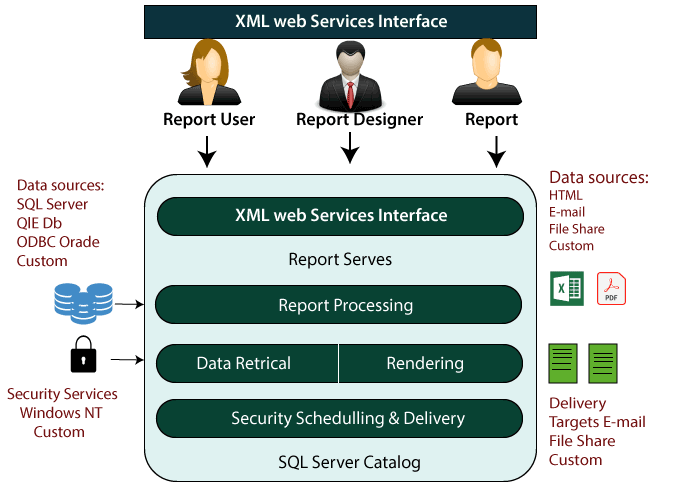
报告服务的用户分为三种类型:
- 报表用户报表用户是使用数据的用户。他们主要使用前两个工具,即SSIS(SQL Server集成服务)和SSAS(SQL Server Analytic Services)。如果他们要进行报告,则还可以使用SQL Server Reporting Services 。
- 报表设计器报表设计器是从现有数据设计报表的专业人员。
- 报告管理器报告管理器是查看报告或需要向其提交报告的人员。他们查看报告以检查它们是否满足要求。
现在让我们了解SSRS体系结构的体系结构。
可以有任何数据源,例如Oracle,MySQL,SQL Server等。您可以将这些数据源中的任何一个链接到Microsoft SQL Server。将数据源附加到SQL Server之后,便会进行数据检索和呈现过程。渲染是过滤和分析数据以满足要求的过程。报表处理:渲染后进行报表处理。报表处理是发布,过滤和修改现有报表的过程。 XML Web服务界面:发布报告后,报告将发布到网站,可以通过XML Web服务界面进行。 SQL Server附带安全性,计划和交付。
报告生命周期
每个组织都遵循一些方法来生成报告,称为报告生命周期。报告生命周期可以分为三个阶段:

创作
报表作者定义数据的布局和来源。定义报告的语法称为报告定义语言。一些用于创作的工具包括报表生成器等。
管理
管理是报告生命周期的第二阶段。它涉及管理已发布的公开报告,目前这些报告可在Web服务中使用。 Web界面上当前可用的报告,您需要创建基于角色的安全模型。它用于标识谁需要访问报告,谁可以查看报告。管理阶段的主要职责是控制执行,即报告应在何时获取数据。所有报告也应实时更新。从任何数据源获取的数据必须定期进行更新。使用静态数据很简单。当我们使用动态数据时,则应定义何时进行更新。可能是一天,几小时或几周。
交货
在交付阶段,我们确定何时将报告交付给客户。它可以是按需基础,也可以是预定义的时间表。您还可以添加自动订阅功能,该功能可以自动创建报告并将其发送到客户端。
报告服务要求
以下是安装报告服务的要求:
安装SQL Server
以下是安装SQL Server的步骤:
步骤1:单击下面提供的链接以下载SQL Server: https://www.microsoft.com/zh-cn/download/details.aspx?id=29066
步骤2:选择语言,然后单击“下载”按钮。

步骤3:选择要下载的选项,然后单击“下一步”按钮。

步骤4:单击已下载到计算机中的SQLFULL_x64_ENU_Install文件。单击文件后,出现屏幕,如下所示:
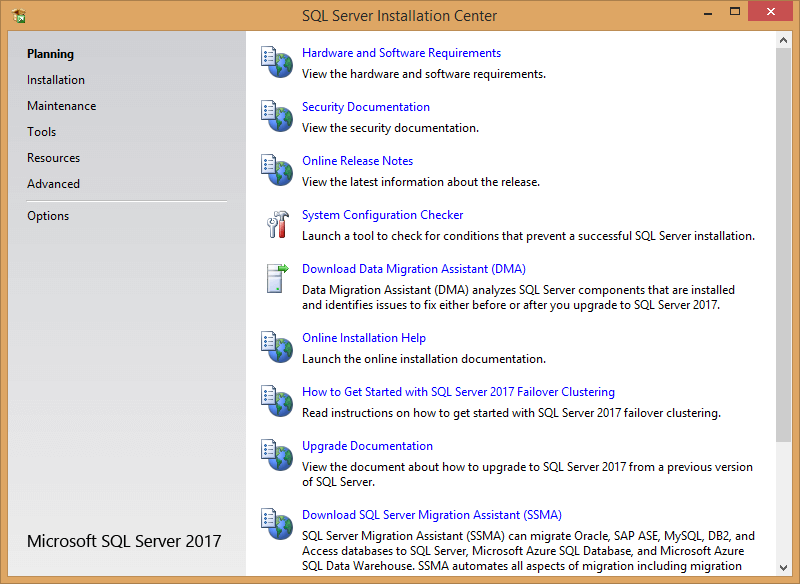
步骤5:单击面板左侧出现的安装。

步骤6:单击第一个选项,即New SQL Server独立安装。

步骤7:点击OK(确定)按钮。
步骤8:单击产品密钥选项,然后单击下一步按钮。

步骤9:选中“我接受许可条款”框。

步骤10:选择SQL Server安装。

步骤11:选择Database Engine Services ,然后单击Next(下一步)按钮。

步骤12:选择命名实例,然后输入实例的名称。单击下一步按钮。

步骤13:点击Next(下一步)按钮后,出现屏幕,如下所示:

步骤14:当您在以上屏幕上单击Next(下一步)时,将出现以下屏幕:

步骤15:选择Windows身份验证模式,并至少任命一名管理员。

步骤16:点击屏幕上的Next(下一步)按钮,如下所示:

步骤17:点击Next(下一步)按钮。

步骤18:单击Install(安装)按钮,如以下屏幕截图所示:

第二个要求是安装Visual Studio,然后向其中添加Reporting Services。
请按照以下步骤在Visual Studio中安装Reporting Services:
步骤1:打开视觉工作室。
第2步:点击菜单栏中显示的工具,然后选择扩展和更新选项。

步骤3:选择Microsoft Reporting Services项目选项进行安装。

SSRS中的报告
SSRS中有六种报告类型:

- Tablix
- 矩阵
- 图表
- 子报告
- 深入报表
- 钻取报告
Tablix
Tablix报告格式类似于表格格式。它以表格的形式表示数据。通常,它代表的是单个数据源表。
矩阵
它与Tablix报告非常相似。但是不同之处在于,这里我们不仅仅使用单个值。列和行都与某些特定数据有关。它用于通过使用行和列组中的多个字段来对数据进行分组。在矩阵报表中,当在运行时合并数据时,报表将水平和垂直增长。您甚至可以设置要强调的行和列组的格式。例如,我们想知道产品的销量,也想知道相对于地区的销量,那么我们选择矩阵报表而不是tablix报表。
图表
图表由不同类型的视觉表示组成,例如条形图表示,饼图表示,折线图表示等。所有这些图形表示均表示图表。根据数据类型,选择图形表示。例如,如果我们有一系列数据,则选择条形图,因为条形图表示水平图,饼形图表示整个比例,例如您要表示男性和女性成员之间的比例或要表示折线图由连接到一条直线的一系列点组成的折线图,它评估连续时间段内的数据,例如恒定时间段内的销售量,或者评估连续时间段内的员工人数固定的时间段。
子报告
子报表本身就是报表。它基本上嵌入到另一个报告中。这是一份独立报告。根据您的要求,它既可以与您当前正在处理的报告相关,也可以独立工作。假设您正在处理主要报告,即说出总体销量,并且您还想知道相对于地区的销量,那么我们使用子报表。
深入报表
深入报表取决于数据的处理方式。它显示了顶层和子层之间的关系。您可以通过多种方式放置数据以显示顶级和子级之间的关系。您可以在报告中排列数据,但是需要将其设置为隐藏,直到用户单击它以显示详细信息。您可以在表格或图表之类的数据区域中显示数据,该数据区域嵌套在表格或矩阵之类的另一个数据区域中。
钻取报告
追溯报表还取决于数据的处理方式。用户可以通过打开另一个报告中的链接来查看该报告。追溯报表显示另一个报表中包含的项目的所有详细信息。例如,销售报告包含所有销售订单的列表,当您单击任何销售订单时,您将看到包含销售订单详细信息的报告。
现在,我们将开始创建三种类型的报告,即Tablix , Matrix和Charts 。首先,我们将创建Tablix报告。
如何创建Tablix报告
步骤1:要创建Tablix报表,我们首先需要启动Visual Studio数据工具。下面的屏幕显示了Visual Studio的外观:

步骤2:首先,我们将创建一个新项目。单击文件->新建->项目。

步骤3:当您点击Project时,将出现New Project窗口,我们在其中选择Reporting Services ,然后点击Report Server Project 。

步骤4:当您在以上屏幕中单击OK按钮时,将出现以下屏幕:
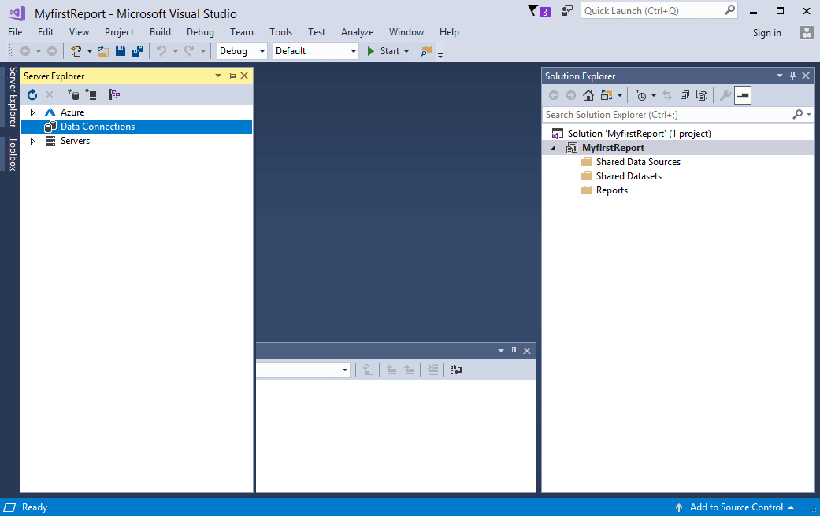
在上面的屏幕中,最右边的屏幕代表解决方案资源管理器,最左边的屏幕代表服务器资源管理器,最下面的屏幕是输出屏幕。
步骤5:在这一步中,我们将创建数据源。右键单击共享数据源,然后单击添加新数据源。

步骤6:单击Add New Data Source(添加新数据源)选项后,将显示屏幕,如下所示:

在上面的屏幕中,您需要输入以下字段:
- 名称:在名称字段中,输入数据源的名称。我已将数据源的名称命名为DataSource1。
- 类型:选择数据库的类型。我选择了像Microsoft SQL Server这样的数据库。
- 连接字符串:您可以修改连接字符串。单击“生成”按钮以修改连接字符串。
当您单击“生成”按钮时,将显示以下屏幕:

步骤7:到目前为止,我们已经创建了数据源,但是我们不想在数据库的所有表上工作,因此,我们将创建数据集。右键单击共享数据集,然后单击添加新数据集。

步骤8:当您单击Add New Dataset(添加新数据集)选项时,将出现以下屏幕:

步骤9:点击OK(确定)按钮。
步骤10:现在,我们创建一个报告。右键单击“报告”文件夹,然后单击“添加新报告”选项。

步骤11:点击Add New Report(添加新报告)选项后,出现以下屏幕:
单击下一步按钮。

步骤12:点击Next(下一步)按钮。

步骤13:点击查询生成器按钮。

步骤14:点击OK(确定)按钮。

步骤15:右键单击Reports,然后移至Add选项,然后单击New item选项。

步骤16:在点击New item(新建项目)选项之后,出现屏幕,如下所示:

步骤17:点击上方屏幕快照中显示的Report选项。单击报告时,将显示以下屏幕:

在上面的屏幕中,中间屏幕代表“报告”工作区,我们在其中创建报告的设计。
步骤18:现在,我们将选择我们想要用于报告的视觉类型。要创建Tablix报告,请右键单击工作区,选择插入选项,然后单击表。
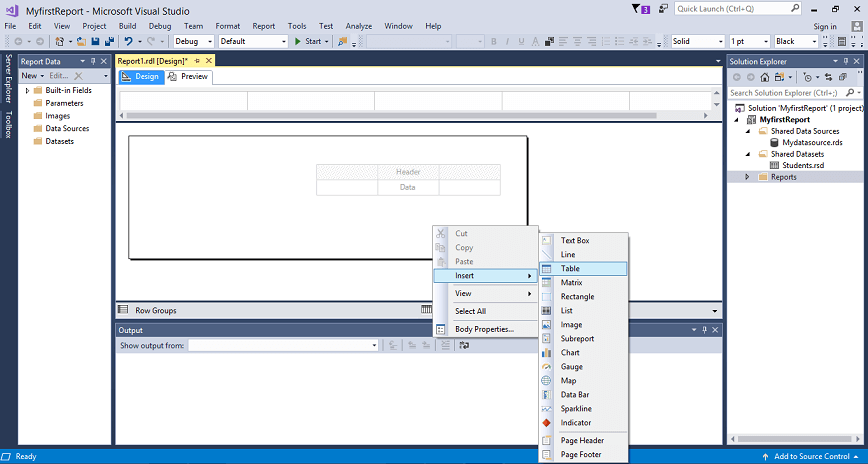
步骤19:在Design(设计)选项卡中,根据报告的外观创建Report(报告)的设计。我们设计了报告,在其中添加了Student表的四个字段(学生ID,学生姓名,分数,位置)。

预览选项卡显示报告在发布之前的外观。
步骤20:点击Preview(预览)选项卡。在“预览”标签中,我们可以查看报告,如以下屏幕截图所示

如何创建矩阵报告
步骤1:创建与Tablix报表中创建的数据源相同的数据源。
步骤2:以与Tablix报表相同的方式创建数据集。
步骤3:在“报告”上单击鼠标右键,然后添加一个新项目。当您单击New item时,将显示如下屏幕:

步骤4:右键单击Report(报告)工作区,选择insert(插入)选项,然后单击Matrix(矩阵) 。

步骤5:现在,我在矩阵报告中添加了学生表的两个字段(学生姓名和城市)。

第6步:现在,我想根据学生所在的国家/地区对学生进行分组,因此我将“国家/地区”列从数据集中拖出,并将其添加到下面的屏幕截图所示的蓝线中:

步骤7:将“国家/地区”列添加到报告中后,设计将如下所示:

步骤8:单击“预览”选项卡。
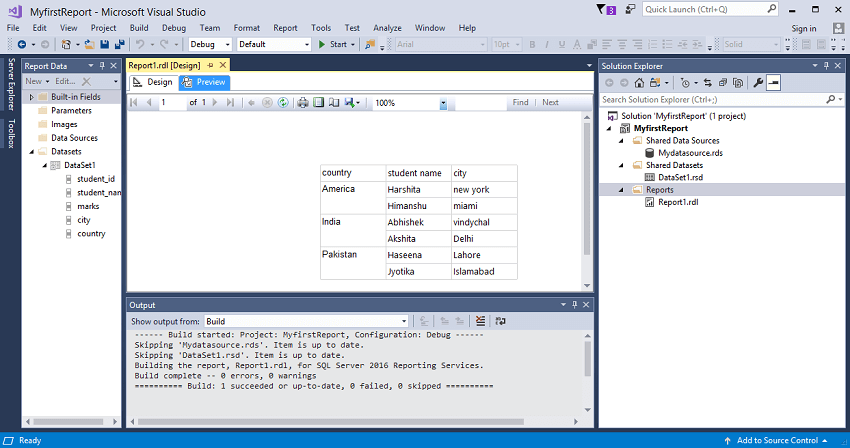
上面的屏幕显示,学生是按照他们的国家分类的。因此,我们得出结论,当需要分类时使用矩阵报告。
如何创建图表
步骤1:我创建了一个新表,即,employee在SQL Server中具有三个字段,即employee_id,employee_name和gender。现在,我们需要以在其他报表中创建的类似方式创建一个新的数据源。
步骤2:创建一个新的数据集。
步骤3:在报告中添加一个新项目。
步骤4:右键单击Report(报告)工作区,选择insert(插入)选项,然后单击Charts(图表) 。

步骤5:选择图表类型。

我选择了饼图。
步骤6:当您选择饼图时,将出现以下屏幕:

步骤7:将性别列添加到图表数据中的类别组和值。

步骤8:点击性别的下拉图标,然后选择显示数据标签选项。

步骤9:点击Preview(预览)选项卡以查看报告。

在上面的屏幕中,饼图显示3位男性和3位女性。
先决条件
在学习SSRS之前,您应该对SQL Server和Visual Studio有基本的了解。
听众
我们的SSRS教程旨在帮助初学者和专业人士。
问题
我们保证您不会在此SSRS教程中找到任何问题。但是,如果有任何错误,请在联系表格中发布问题。